Apa sebenarnya NodeJS?
NodeJS adalah platform JavaScript sumber terbuka yang digunakan untuk mengembangkan dan melaksanakan perkhidmatan back-end yang disebut API (Advanced Programming Interfaces). Ini adalah perkhidmatan yang menguatkan aplikasi klien seperti aplikasi web yang berjalan pada penyemak imbas dan aplikasi mudah alih. NodeJS penting kerana aplikasi klien ini hanya permukaan untuk dilihat dan berinteraksi oleh pengguna. Selain itu, mereka perlu bercakap dengan beberapa perkhidmatan di pelayan atau di awan untuk penyimpanan data, mengirim e-mel atau mendorong pemberitahuan. Di sinilah NodeJS masuk ke dalam gambar yang membolehkan pengguna membuat aplikasi berasaskan pelayan dalam JavaScript dan menghasilkan perkhidmatan back-end masa nyata yang dapat digunakan untuk menguatkan aplikasi klien.
Menjadi sangat berskala dan cepat, NodeJS adalah pilihan yang bagus untuk pembangunan dan oleh itu hari ini kita akan melihat bagaimana membuat aplikasi NodeJS yang mudah.
Langkah 1: Memasang NodeJS
Sebelum melangkah ke fasa pembangunan, mari kita lihat terlebih dahulu cara memasang NodeJS di desktop yang berasaskan Linux kita. Sebenarnya terdapat banyak cara untuk memasang NodeJS pada komputer berasaskan Linux. Namun, kami hanya akan melihat dua kaedah memasang NodeJS.
Langkah 1 (a): Memasang NodeJS menggunakan NVM
Dalam kaedah ini, kita akan menggunakan Pengurus Versi Node (NVM) untuk memasang NodeJS. Manfaat besar menggunakan ini adalah bahawa tidak ada masalah kebenaran untuk menggunakan NodeJS.
Pertama sekali, kita harus memasang nvm yang boleh dilakukan dengan arahan berikut:
$ wget -qO- https: // mentah.githubusercontent.com / nvm-sh / nvm / v0.35.1 / pasang.sh | bash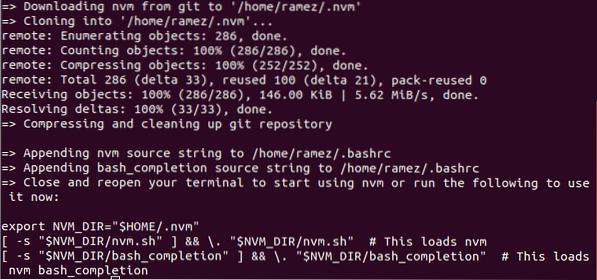
Perintah ini menambahkan nvm ke profil jalan anda dan mengekstrak semua data nvm dalam direktori ~ /. nvm
Untuk memeriksa sama ada nvm telah dipasang dengan betul, mulakan semula terminal dan jalankan:
$ perintah -v nvm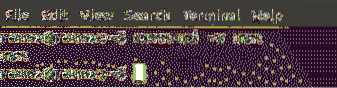
Sekiranya anda melihat nvm sebagai output, maka ia berjaya dipasang.
Sekarang kita akan memasang NodeJS dan npm yang pada dasarnya merupakan ekosistem perpustakaan NodeJS. Untuk melakukan ini, jalankan arahan berikut yang akan memasang NodeJS versi terbaru:
$ nvm memasang nodAnda juga boleh memasang versi tertentu NodeJS yang ingin anda pasang. Untuk tutorial ini, kami akan memasang versi 12 NodeJS.
$ nvm pasang v12.16.1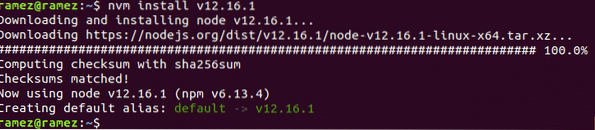
Setelah dipasang, anda boleh memeriksa versi yang dipasang NodeJS dan npm anda dengan menjalankan perintah berikut:
$ simpul -v$ npm -v
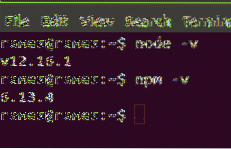
Langkah 1 (b): Memasang NodeJS menggunakan repositori rasmi Ubuntu
Satu kelebihan besar memasang NodeJS dengan cara ini ialah Ubuntu mempunyai versi NodeJS yang stabil di repositori rasminya.
Pertama sekali, arahan berikut akan dijalankan untuk mengemas kini cache dan pakej sistem kami ke versi terkini agar tidak timbul masalah semasa pemasangan:
$ sudo apt-get kemas kiniSeterusnya, kami akan memasang NodeJS dengan arahan berikut:
$ sudo apt memasang nodejsSetelah dipasang, anda boleh memeriksa versi terpasang NodeJS anda dengan menjalankan perintah berikut:
$ simpul -v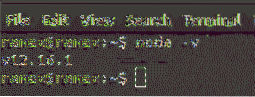
Dalam kaedah ini, kita juga harus memasang npm, ekosistem perpustakaan NodeJS. Ini dapat dilakukan dengan memasukkan perintah berikut ke terminal:
$ sudo apt pasang npmBegitu juga, anda boleh menyemak versi terpasang npm anda dengan menjalankan perintah berikut:
$ npm -v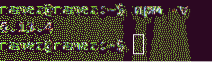
Langkah 2: Pengekodan Aplikasi NodeJS
Untuk tutorial ini, kami akan membuat Pelayan HTTP sederhana yang akan mendengarkan pelanggan pada nombor port 8080 dan mengeluarkan Hello World sebagai tindak balas kepada pelanggan. Berikut adalah kod lengkap:
biarkan http = memerlukan ('http')pelayan = http.createServer (fungsi (permintaan, respons)
tindak balas.tulis ('Hello World')
tindak balas.akhir ()
)
pelayan.dengar (8080)
konsol.log ("Pelayan Berjalan")
Mari kita perhatikan setiap baris kod untuk memahami apa yang sebenarnya berlaku di sini.
Penjelasan Kod:
Di Node JS, terdapat beberapa modul bawaan yang ada. Ini adalah fungsi yang telah ditentukan dalam NodeJS dan memberikan fungsi tertentu dalam aplikasi kami. Modul ini boleh diimport menggunakan memerlukan kata kunci.
biarkan http = memerlukan ('http')Pada baris pertama kod kami, kami mengimport modul built-in HTTP NodeJS. Modul HTTP digunakan di sini sehingga kita dapat membuat pelayan dalam aplikasi kita yang dapat mendengarkan permintaan HTTP pada port tertentu.
pelayan = http.createServer (fungsi (permintaan, respons)Di sini, kami menggunakan kaedah modul HTTP yang dipanggil createServer yang, seperti namanya, membuat contoh pelayan. Dalam hal ini, kita melewati fungsi di sini yang menggunakan dua parameter - objek permintaan dan objek respons. Sekarang setiap kali permintaan dibuat ke pelayan kami, fungsi ini akan dipanggil. Objek respons dilengkapi dengan perincian mengenai permintaan yang telah dibuat dan objek respons adalah sesuatu yang dapat kita gunakan untuk mengirim respons kembali kepada klien.
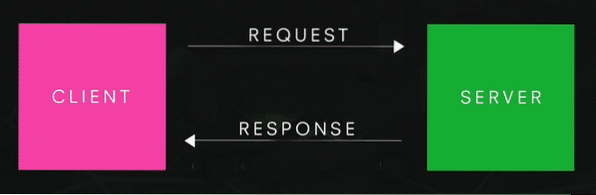
tindak balas.akhir ()
Di sini, sambutan.menulis digunakan untuk menulis respons kepada klien. Ini adalah bagaimana perkara boleh dicetak pada penyemak imbas. Dalam kes ini, ini akan membolehkan kita mencetak Hai dunia pada penyemak imbas. Maklumbalas.end () memberitahu penyemak imbas bahawa permintaan telah berakhir dan menghantar respons ke penyemak imbas.
pelayan.dengar (8080)konsol.log ("Pelayan Berjalan")
Pelayan.fungsi mendengar digunakan di sini oleh pelayan kami untuk mendengar pelanggan pada nombor port 8080. Penting untuk diperhatikan bahawa mana-mana port yang tersedia boleh digunakan di sini. Konsol baris terakhir.log digunakan untuk mencetak apa sahaja di terminal. Dalam kes ini, kami sedang mencetak Pelayan Berjalan supaya kita tahu pelayan telah bermula.
Langkah 3: Menjalankan dan Menguji Aplikasi NodeJS kami
Setelah kod kita ditulis dan memahami apa yang berlaku di dalamnya, mari sekarang kita menjalankannya dan menguji sama ada ia berfungsi atau tidak. Untuk melakukan ini, buka direktori, di mana anda telah menyimpan fail anda yang mengandungi kod NodeJS di atas dan bersama dengan ini, juga buka terminal. Untuk menjalankan fail NodeJS, ketik perintah berikut di terminal:
nama fail $ node.jsnama fail di sini merujuk kepada nama fail anda. Dalam kes saya, saya telah menyimpan kod saya dalam fail yang dipanggil sampel.js. Lihat di bawah:
sampel $ simpul.js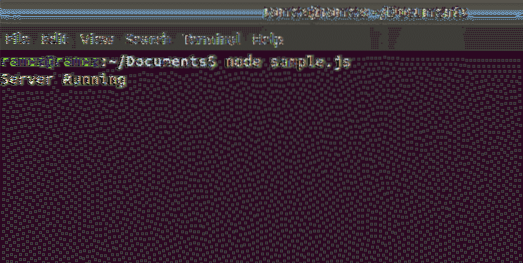
Sekarang pelayan kami nampaknya sedang berjalan. Sekarang mari kita periksa untuk mengetahui apakah respons kita telah dihantar kepada pelanggan. Untuk melakukan ini, buka penyemak imbas anda dan masukkan localhost: port. Dalam kes saya, saya akan menjalankan perintah: localhost: 8080. Lihat gambar di bawah untuk pemahaman yang lebih baik:
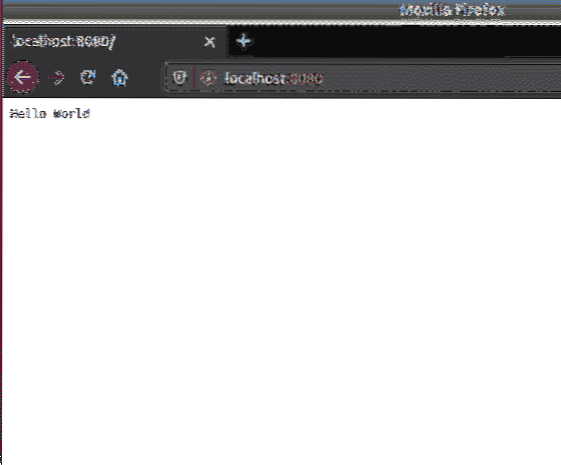
Kita dapat melihat hasilnya dengan jelas Hai dunia dipaparkan di halaman. Voila, kami berjaya mencipta Pelayan NodeJS ringkas.
Mengapa menggunakan NodeJS berbanding Alternatifnya?
Di dunia masa kini, JavaScript telah mengubah wajah pembangunan web sepenuhnya. Ini menjadikan NodeJS menjadi pilihan popular untuk pembangunan back-end. Seiring dengan menggunakan JavaScript sebagai intinya, NodeJS sangat cepat, sangat fleksibel dan bagus untuk pembuatan prototaip dan tangkas. Lebih-lebih lagi, menggunakan NPM (Node Package Manager) sebagai ekosistemnya yang merupakan ekosistem terbesar yang tersedia untuk perpustakaan sumber terbuka, ia memberikan banyak alat dan modul kepada pemaju yang meningkatkan permintaannya. Semua alasan ini menjadikannya pilihan terbaik untuk pembangunan web.
 Phenquestions
Phenquestions


